Как мога да поправя неуспешно активиране на мрежова връзка в Kali Linux
Друго полезно ръководство / / August 05, 2021
Базираната на Debian дистрибуция Kali е проектирана за цифрова криминалистика и тестване на проникване. Много потребители са изпробвали това на своите настройки чрез VMWare, двойно зареждане, емулатори или други подобни начини. Въпреки че те могат успешно да го инсталират, истинският проблем възниква веднага след като се опитат да направят онлайн връзка. Получават ги със съобщение за грешка, че активирането на мрежовата връзка е неуспешно в Kali Linux.
Неуспешно активиране на мрежова връзка ||| Решение? от Kalilinux
Това не е рядък случай, но по-скоро доста потребители изглежда са подслушвани с тази грешка в последно време. Мнозина изразиха това безпокойство на различни онлайн форуми, включително Форум на Кали, Размяна на стекове на Unix, Quora, и дори Reddit (виж по-горе). Така че, ако и вие сте сред множеството потребители, които непрекъснато се сблъскват с тази грешка, значи сте попаднали на правилното място. Днес ще ви покажем как да коригирате проблема с неуспешната мрежова връзка в Kali Linux. Следвайте.

Как да коригирам активирането на мрежовата връзка, неуспешна в Kali Linux Error
Целта, която се опитваме да постигнем, може да бъде постигната чрез два различни метода: File Explorer и Command Window. В този урок ще обясним и двамата. Трябва да опитате някоя от двете среди, в които се чувствате по-комфортно. Крайната корекция ще бъде еднаква и в двата случая, просто изминатият път ще бъде различен. В тази бележка ето инструкциите за отстраняване на проблема с неуспешната мрежова връзка в Kali Linux.
Метод 1: Чрез File Explorer
- За начало кликнете върху Места и от падащото меню, което се появява, изберете Компютър.
- След това прегледайте папката etc и в нея потърсете папката NetworkManager.
- Потърсете файла NetworkManager.conf. Това е конфигурационен файл. Щракнете с десния бутон върху него и изберете Отваряне с текстов редактор.
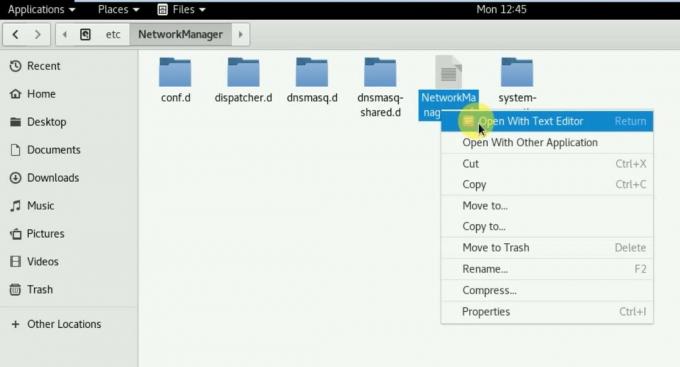
- Там ще намерите линия, управлявана = false. Променете го както следва:
управляван = вярно
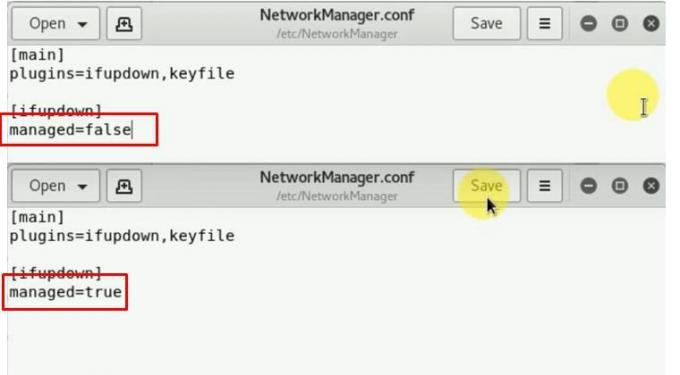
- След това кликнете върху Запазване в горния десен ъгъл, за да запазите тази модификация.
- Сега ще трябва да рестартираме мрежовия мениджър. За това стартирайте прозореца на терминала и изпълнете командата по-долу:
рестартиране на мениджър на услуги

- Това е. Трябваше успешно да коригирате проблема с неуспешната мрежова връзка в Kali Linux. Ако обаче се сблъскате с някакви проблеми с горния метод, изпробвайте следващото решение, споделено по-долу.
Метод 2: Чрез терминален прозорец
Целият процес, от търсене на файла NetworkManager.conf до промяна на „управляваната“ стойност, ще се извърши точно от самия прозорец на командата. Следвайте стъпките по-долу:
- Като начало ще трябва да стартирате прозореца на терминала. Има много начини да направите това, най-лесният от които включва щракване с десния бутон върху работния плот и избор на опцията за отваряне на терминала.
- Сега ще сменим директорията и ще получим достъп до файла NetworkManager.conf. Въведете командата по-долу, за да го направите:
cd / etc / NetworkManager
- След това ще изброим всички файлове на тази директория чрез командата по-долу:
ls -l

- В списъка, който се появява, трябва да видите файла NetworkManager.conf. Ще се опитаме да получим достъп до това, както следва:
nano NetworkManager.conf
- Сега трябва да видите ключовата дума managed = false. Направете следните промени:
управляван = вярно
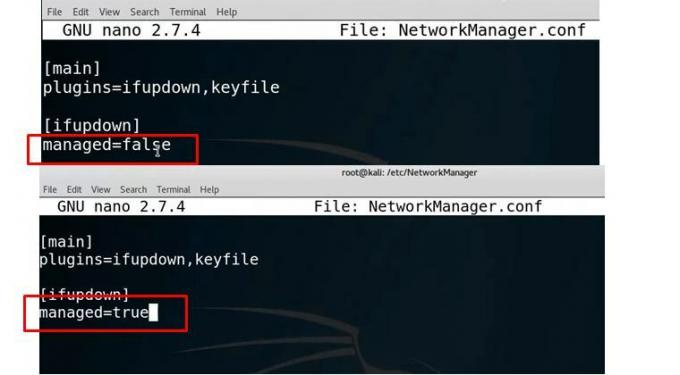
- Натиснете Ctrl + O, за да запазите тази модификация, след което натиснете Enter, последвано от Ctrl + X, за да излезете.
- Както и преди, сега ще трябва да рестартираме мрежовия мениджър. Използвайте командата по-долу, за да направите това:
рестартиране на мениджър на услуги

- Това е. Ако искате да проверите дали връзката е успешна или не, бихме могли да проверим пинг на уебсайт и да видим дали пакетите данни се прехвърлят или не. Нека пингнем Google.com чрез командата по-долу.
ping google.com

- Сега трябва да видите x броя байтове, получени от Google.com. Това означава, че връзката е установена успешно.
И с това също така коригирахме проблема с активирането на неуспешна мрежова връзка в Kali Linux. Е, това беше един такъв съвет. Съществуват множество повече такива съвети, включително iPhone Съвети и трикове, Съвети и трикове за компютър, и Съвети и трикове за Android което заслужава вашето внимание. Проверете и тях.

![Как да инсталирам Stock ROM на Gfive President XHero 5 [Firmware File]](/f/8f13aefdd2090ec1202a511974ba7a61.jpg?width=288&height=384)

